- Minecraftはついに2019年に発表されたRTX治療を受けました。 2020年4月16日の時点で、ベータ版をダウンロードして、栄光のRTXでMinecraftをプレイできます。
- Minecraft RTXベータ版は無料ですが、サポートするRTXグラフィックカードとゲームの購入が必要になります(まだ所有していない場合)。
- RTXはMinecraftの最新の追加機能であり、最新のMinecraftの改造、ガイド、修正を最新の状態に保ちたい場合は、ブックマークしてください。 Minecraftのサポート ページ。
- RTXはゲームの進歩の道であり、RTXをサポートする最新のタイトル、または問題が発生したときにそれらを修正する方法を知りたい場合は、私たちの広範なもの以上のものを探す必要はありません。 ゲーミングハブ.
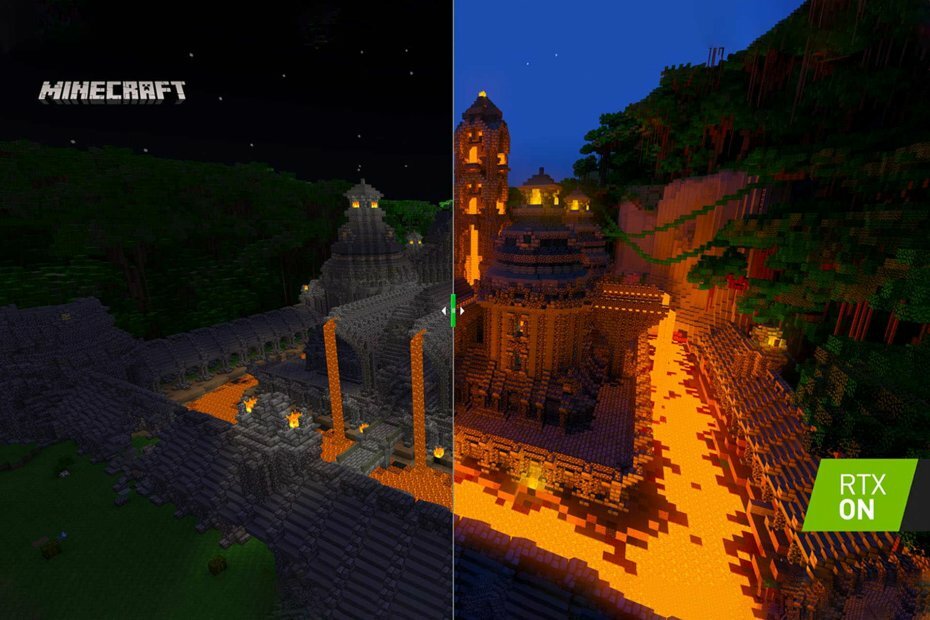
- ホットタブキラーを備えたCPU、RAM、ネットワークリミッター
- Twitch、Discord、Instagram、Twitter、Messengersと直接統合
- 内蔵のサウンドコントロールとカスタム音楽
- RazerChromaによるカスタムカラーテーマと強制的に暗いページ
- 無料のVPNと広告ブロッカー
- OperaGXをダウンロードする
2020年4月16日の時点で、 マインクラフト RTXベータ版がリリースされましたが、参加するのは思ったほど簡単ではありません。 今日は、MinecraftでRTXをオンにする方法を検討しています。
後に 2019年の発表 ゲームがレイトレーシングをサポートするように更新されるため、ゲーマーは更新が完了するのを待つことができませんでした。 ついにリリースされたので、私たちは皆、安堵のため息をつくことができます。
MinecraftでRTXをオンにするにはどうすればよいですか?
1. Xbox InsiderHubをインストールする
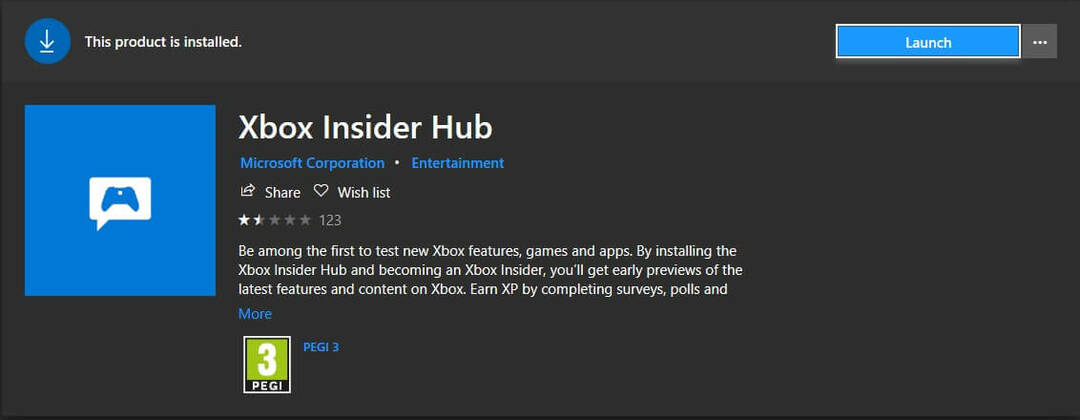
- を開きます Microsoft Store
- 検索する XboxInsiderハブ
- インストール とログインします
最初に行う必要があるのは、Xbox InsiderHubをインストールすることです。 アップデートはベータ版であるため、MinecraftでRTXをオンにするには、ベータテスターになる必要があります。
開始する前に、すべてのMinecraftワールドをバックアップすることを強くお勧めします。これは、最終リリースの準備ができていない機能をテストするときに破損する可能性があるためです。
Minecraftの世界は崩壊しましたか? いくつかの簡単な手順で修正する方法を知っています。
2. MinecraftRTXベータ版にサインアップする
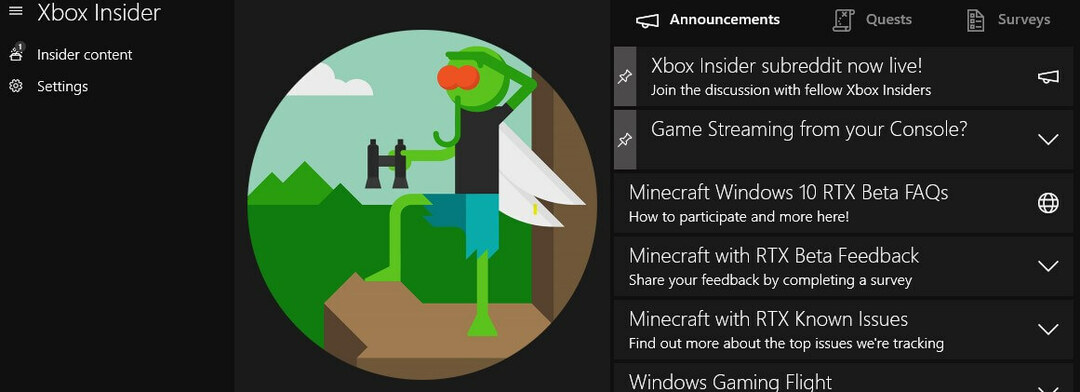
- 開いた XboxInsiderハブ
- に移動 インサイダーコンテンツ
- クリック マインクラフト >管理
- 横のラジオボタンを選択します Minecraft for Windows 10RTXベータ版
- クリック 完了
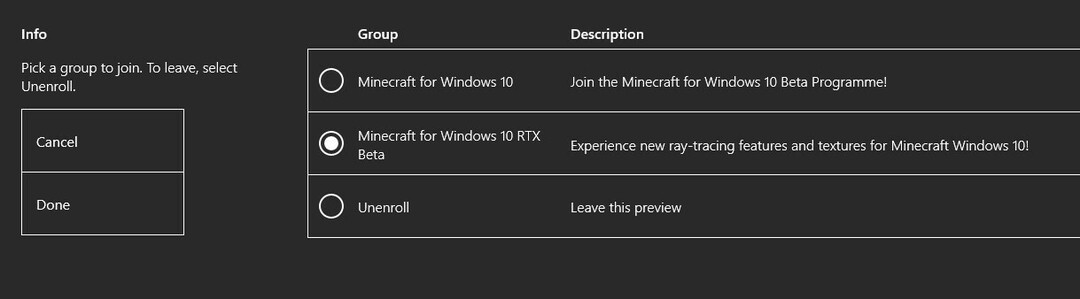
RTXベータ版を選択したら、Minecraftを起動して、更新通知がポップアップするのを待つことができます。 さらに、ワールドをバックアップした後でMinecraftを再インストールすることもできます。
MinecraftのすべてのバージョンがRTX処理を受けているわけではないことに注意してください。 MinecraftでRTXをオンにする場合は、BedrockEditionまたはMinecraftfor Windows10のいずれかが必要です。
ゲームのアップデートがすぐに行われないことがわかります。 テスト中、ゲームがベータ版に更新されるまで数時間待たなければならなかったため、InsiderHubに保留中のメッセージが表示された場合はしばらくお待ちください。
MinecraftでRTXをオンにするための最小システム要件があるかどうかを必ず確認してください。
- GPU: NVIDIA GeForce RTX 2060
- CPU: Intel Corei5またはAMDと同等
- 羊: 8GB
- ストレージ: 2GB(ゲーム、およびすべてのワールドとリソースパック)
- オペレーティング・システム: Windows 10 x64
Minecraft Javaエディションをお持ちですか? Minecraft for Windows10を無料で入手する方法をご覧ください。
3. リソースをダウンロード

- Minecraftを開始する
- マーケットプレイス>ワールド>すべてのワールドに移動します
- 検索する RTX
- 必要な世界を選択してダウンロードしてください
nVidia RTXがMinecraftにもたらす改善を披露するいくつかの世界を作成しました。 これらは特別にキュレーションされており、最も印象的な効果を持つブロックを紹介しています。
4. Minecraftで独自のRTXワールドを作成する
これらのワールドは無料でダウンロードしてローミングできますが、残念ながら、まだ独自のMinecraftRTXワールドを作成することはできません。 これを行うには、nVidiaが提供するリソースパックをダウンロードする必要があります。
- に移動します 公式nVidiaMinecraftRTXページ
- ダウンロード HD装飾リソースパックまたは インクルード HDファンダメンタルリソースパック
- 注意: Minecraftは両方のパックをアクティブにして動作しますが、ワールドごとに1つだけアクティブにすることをお勧めします。
- ダウンロード マドルRTX リソースパックと RazzleCore RTX リソースパック
リソースパックをダウンロードしたら、それらを解凍して、フォルダーをMinecraftゲームフォルダーにコピーします。 Windows 10では、次のアドレスにあります。
C:>ユーザー> [あなたのユーザー名]> AppData>ローカル> PackagesMicrosoft。 MinecraftUWP_8wekyb3d8bbwe> LocalState> gamescom.mojang> resource_packs
リソースパックをコピーしたら、Minecraftを起動して、新しい世界を作成します。 ワールド作成画面で、 アドオン>リソースパック>マイパック > RTXリソースパックをアクティブ化します。
MinecraftのRTXの詳細については、次のWebサイトをご覧ください。 公式nVidiaゲームガイド. また、MinecraftでRTXを紹介するためにnVidiaによって作成された世界を見たい場合は、 プレスリリース.
MinecraftでRTXをオンにできたかどうかと、それについてどう思うかを下のコメントセクションでお知らせください。 私たちはゲームの見た目が大好きで、あなたもそうなると思います。
よくある質問
Xbox Insider Hubにサインアップし、MinecraftRTXのベータ版を有効にする必要があります。 上記の手順に従います. Xbox Hubが機能していない場合は、 次の手順に従って修正してください.
はい、RTXは現在Minecraft for Windows10でベータ版です。 あなたはそれを有効にすることができます 私たちのガイドに従うことによって.
Xbox InsiderHubでMinecraftRTX Betaにサインアップしてから、ゲームとRTXをダウンロードします 上記のパック. グラフィックドライバを必ず更新してください 最新バージョンへ.
![Minecraft Windows 10Editionの更新方法[最新バージョン]](/f/a0c9d62b488cab7465da4f1b3bef1356.jpg?width=300&height=460)

